O que há de novo na atualização do Windows 11 Moment 5, agora disponível

A atualização do Windows 11 Moment 5 já está disponível e inclui inúmeras atualizações, e nem todas são centradas no Copilot. Enquanto a próxima atualização de versão, 24H2, ainda está em desenvolvimento , o Moment 5 oferece as seguintes atualizações de recursos menores, mas úteis, e melhorias para aplicativos nativos.
Você pode instalar a atualização do Moment 5 acessando Configurações> Atualizações e verificando se há atualizações. Por fim, instale as atualizações opcionais e clique no botão “obter as atualizações mais recentes” para baixar a atualização de configuração do Moment 5.
Novos recursos no Windows 11 Momento 5
Melhorias nos widgets
Os widgets do Windows 11 têm alguns novos retoques. Agora você pode desligar as notícias e obter uma caixa de diálogo de configurações mais descritiva. O ícone dos widgets na barra de tarefas exibirá emblemas de notificação para lembrá-lo de verificar e revisar as atualizações.
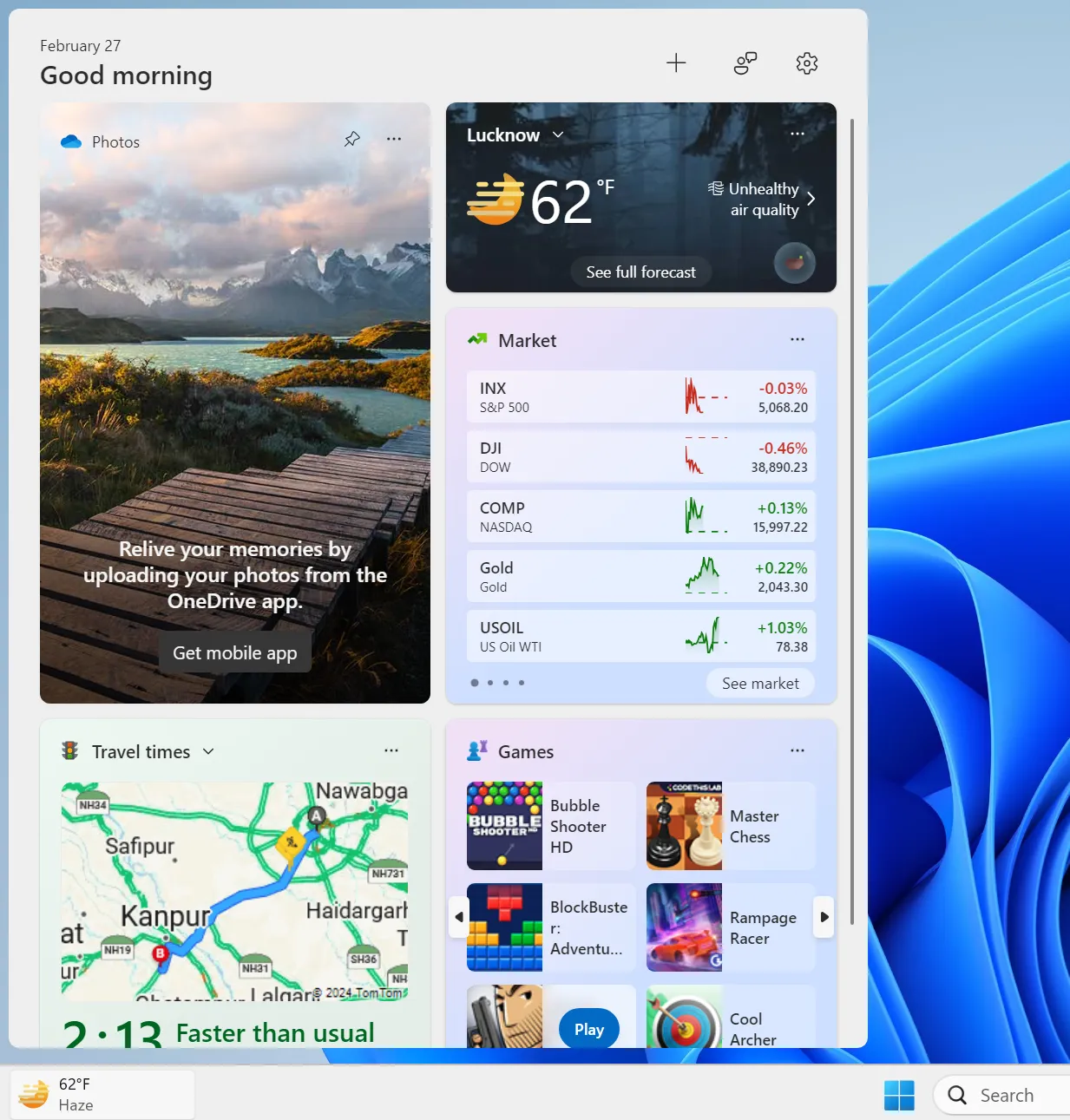
Até agora, o Microsoft Start agraciava seu quadro de Widgets com sua presença e você não podia fazer nada a respeito. Mas agora você pode desativar completamente os resultados do Microsoft Start. Mas fazer isso desativa a visualização expandida no painel de widgets.
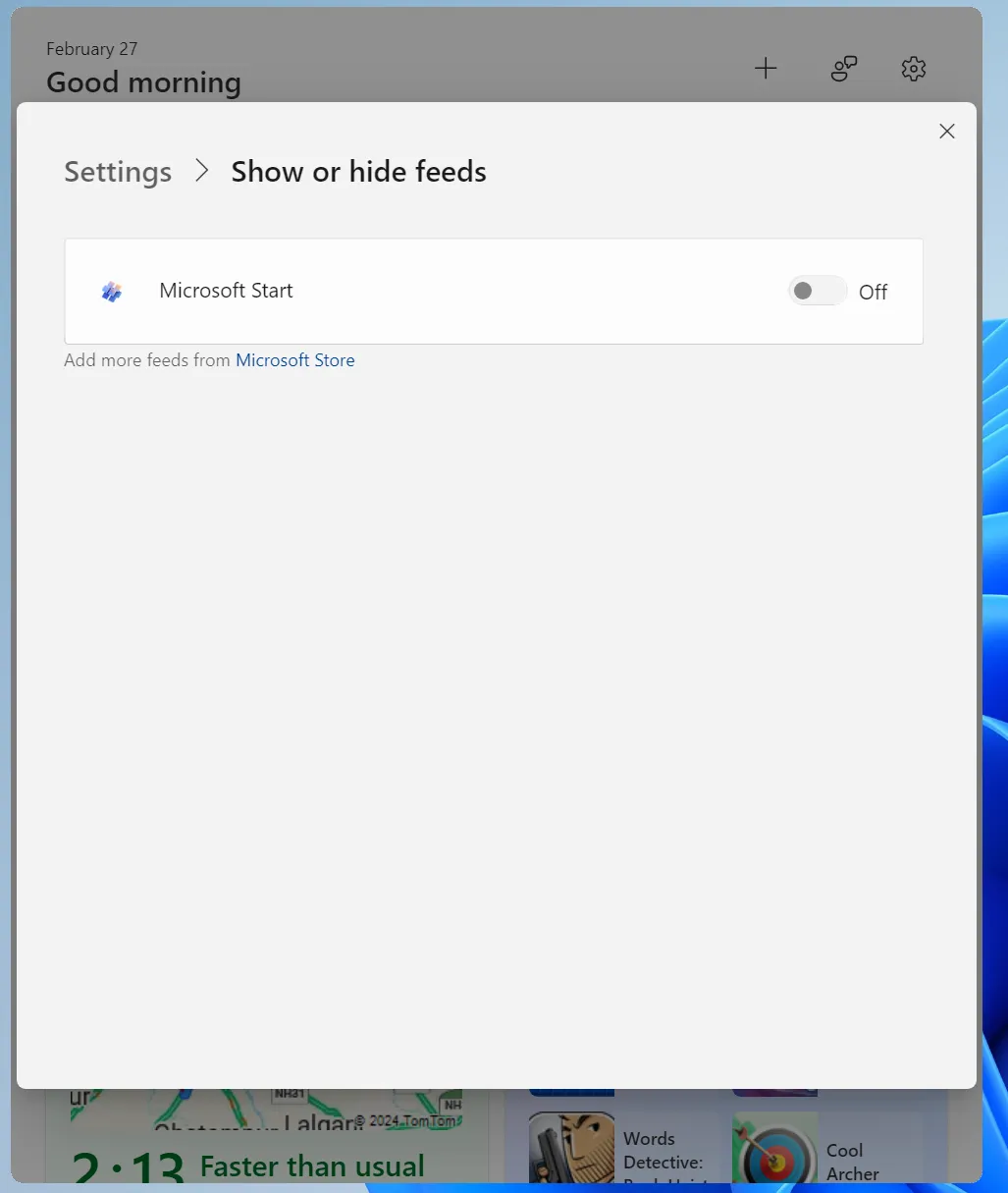
O novo suporte de interoperabilidade é uma boa notícia para outros provedores de mecanismos de pesquisa, que podem estender o suporte para seus aplicativos e permitir que os usuários habilitem qualquer outro mecanismo de pesquisa.
Atualizações do copiloto
O ícone do Microsoft Copilot existia junto com outros aplicativos fixados na barra de tarefas, mas o ícone agora se move para o canto direito. Ele substitui o Mostrar ícone da área de trabalho e você deve escolher entre os dois.
A partir da atualização do Windows 11 Moment 5, agora você pode redimensionar a janela do Copilot e arrastá-la para cobrir quase toda a tela. O Copilot agora pode ser desencaixado e os aplicativos podem sair por trás ou por cima dele. Você pode usar o Copilot no modo lado a lado.
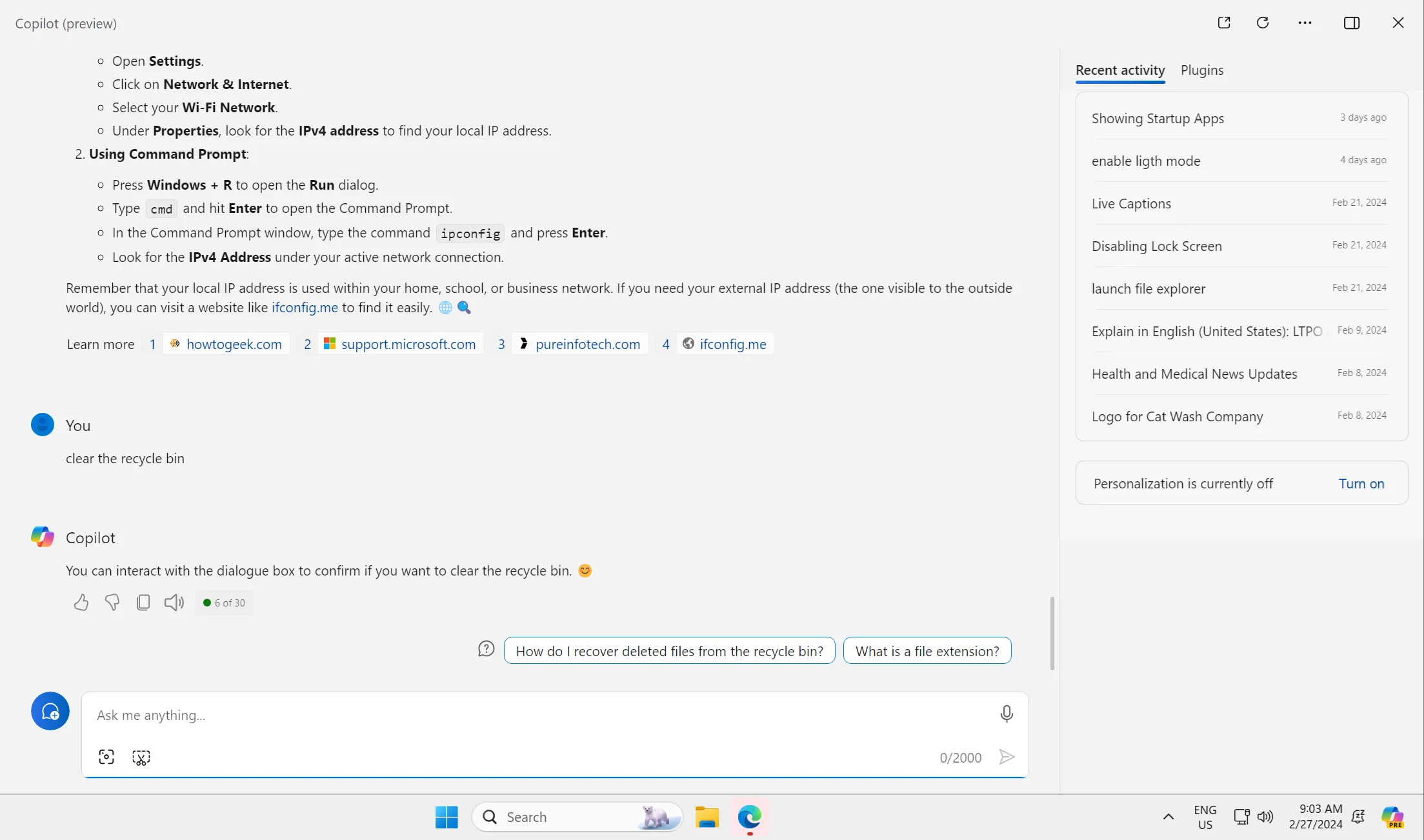
Além dessa capacidade de redimensionamento, também está disponível suporte para vários monitores para o Copilot, e você pode alternar entre a janela aberta do Copilot e outros aplicativos.
Melhorias no acesso por voz
O aplicativo de acesso por voz agora oferece suporte a vários novos idiomas no Windows 11 Moment 5. Assim, usuários franceses, espanhóis e alemães podem dar comandos e realizar tarefas básicas com facilidade. Além disso, o Voice Access agora oferece suporte a vários monitores, o que significa que seus comandos funcionarão até mesmo com o monitor conectado.
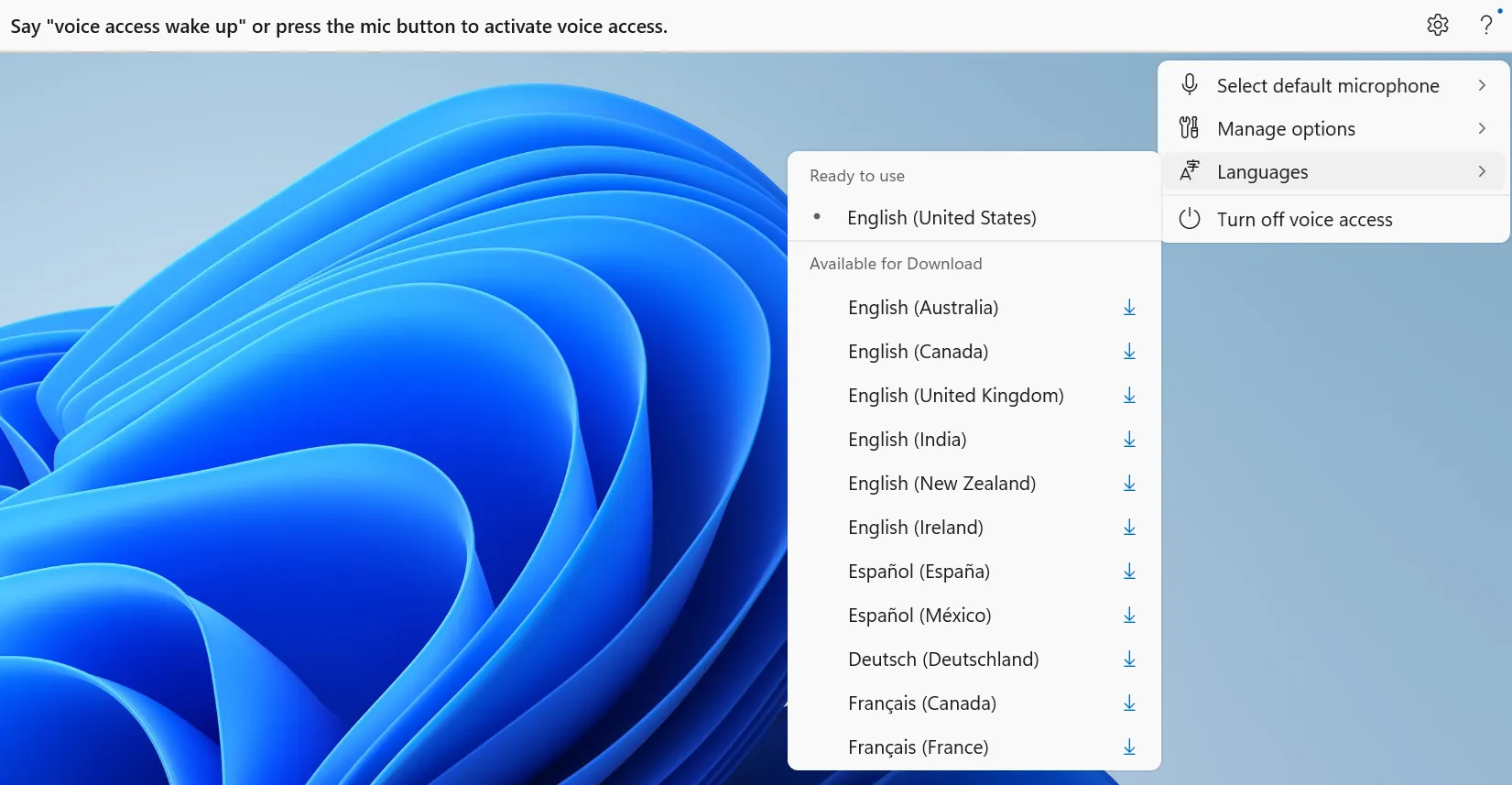
Outra grande adição são os Atalhos de Voz, que permitem criar atalhos personalizados. Esse recurso abre a porta para muitas possibilidades porque você pode ter comandos curtos e personalizados para fazer algo.
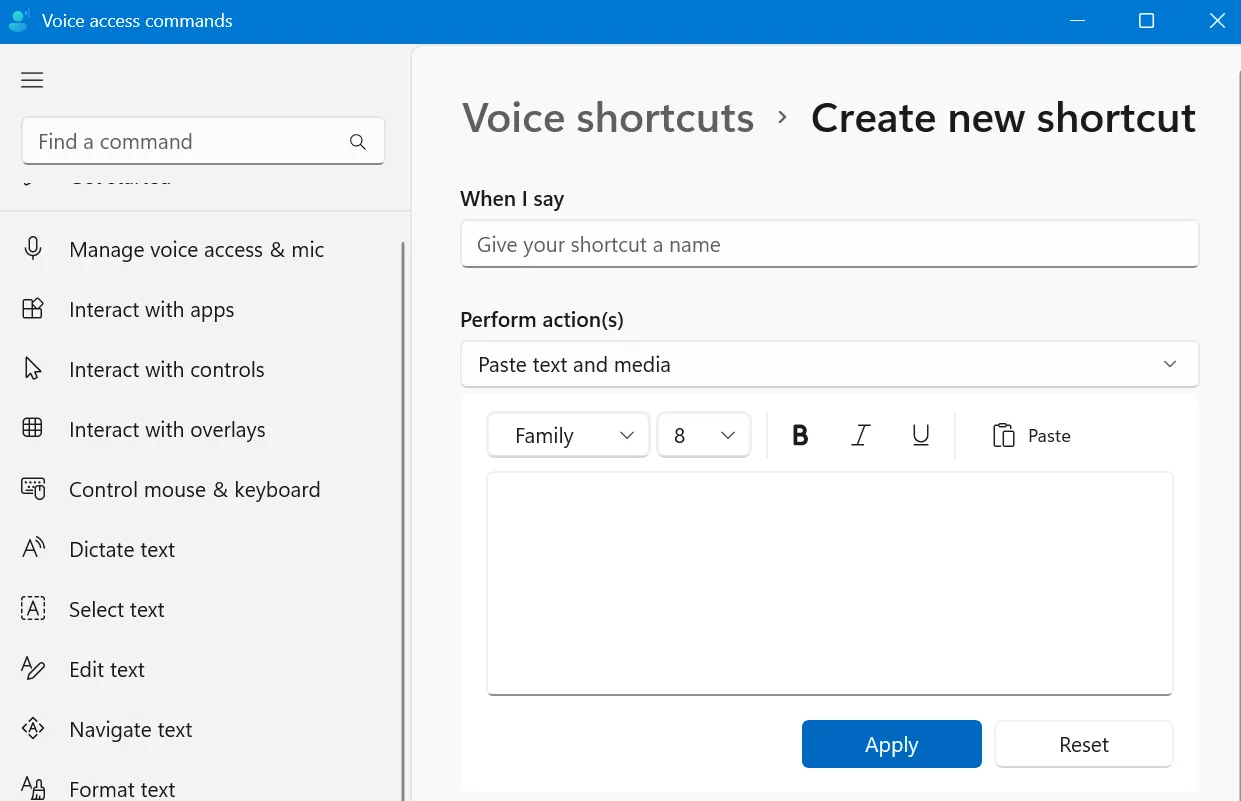
Porém, as ações são limitadas e pré-configuradas e não é possível criar uma tarefa pessoal. Por exemplo, você só pode escolher ações como abrir algo (arquivo, aplicativo, URL, pasta), pressionar as teclas do teclado ou do mouse, colar texto e mídia e adicionar tempo de espera.
Melhorias no narrador
O aplicativo Narrador agora oferece vozes naturais, que você pode visualizar antes de baixar e instalar. Você pode selecionar uma voz natural usando a opção Adicionar voz natural. Clique em uma voz para selecioná-la e clique nela novamente para visualizá-la.
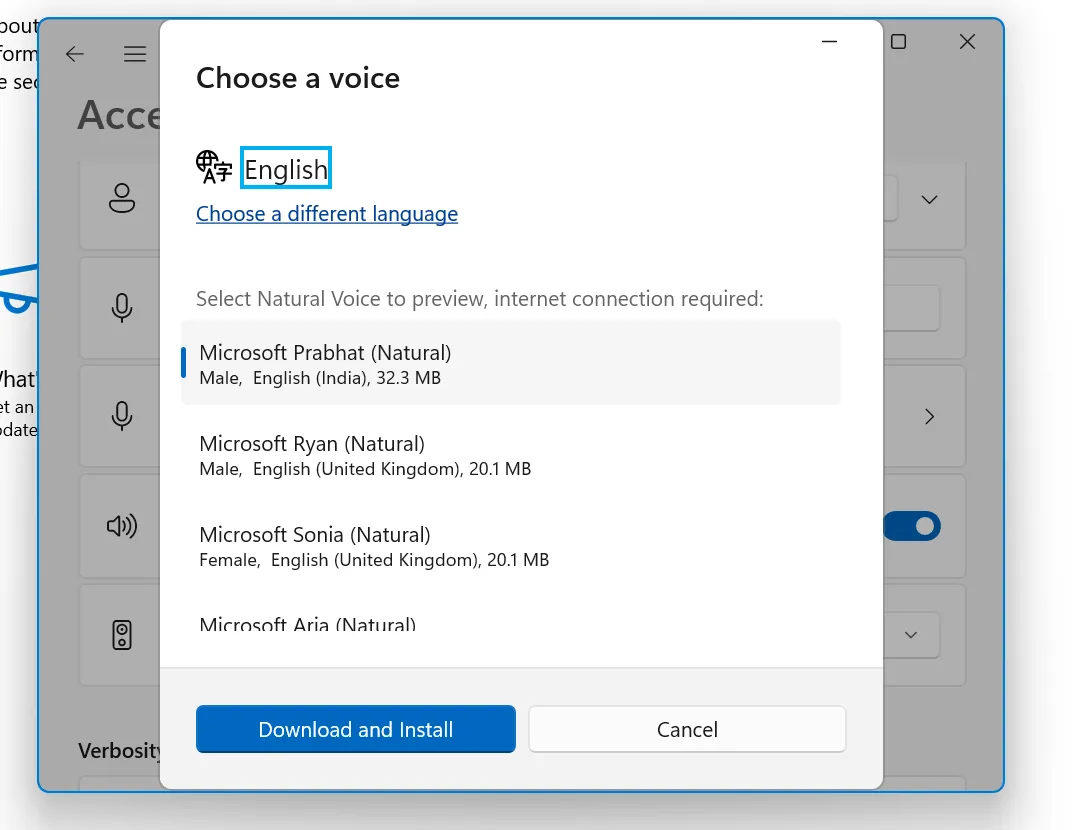
Com uma experiência aprimorada de consumo de imagens, você pode pedir ao Narrador para descrever uma imagem ou exibir todos os links em uma página da web.
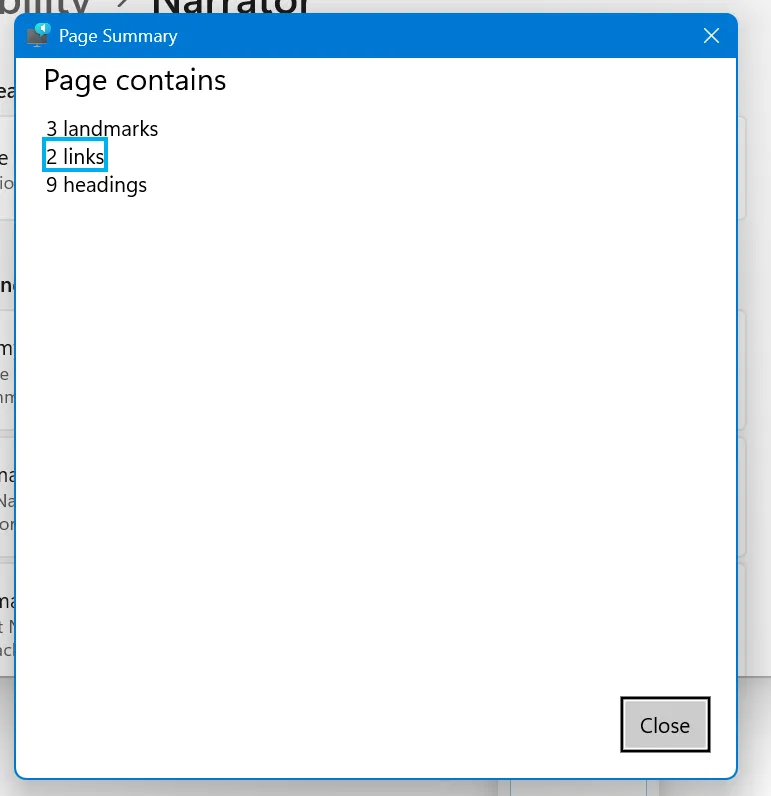
Destaque do Windows
A Microsoft torna o Windows Spotlight a configuração de papel de parede padrão na atualização do Windows 11 Moment 5. Se você usar qualquer uma das imagens integradas do Windows como papel de parede, o Windows Spotlight se tornará a escolha padrão após instalar a atualização. Mas se você usar um papel de parede personalizado, as configurações do papel de parede permanecerão inalteradas.
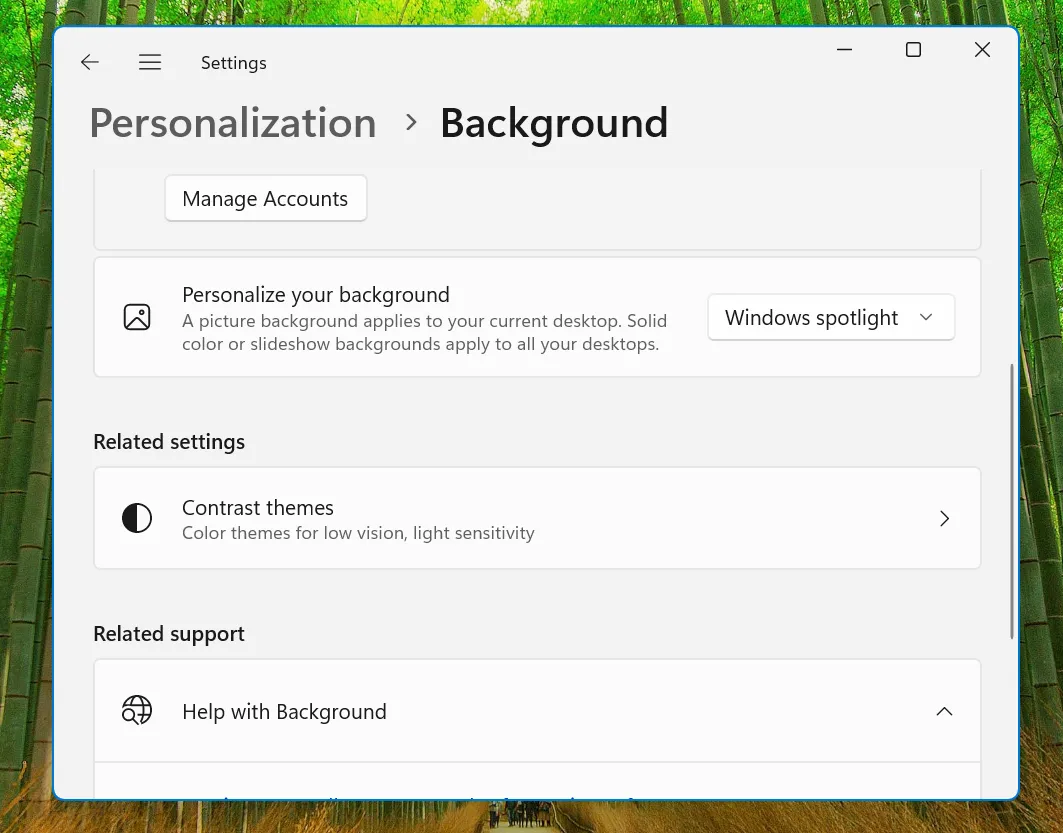
Melhorias no compartilhamento do Windows/compartilhamento próximo
Agora você pode adicionar um nome amigável para o seu PC ao usar o Compartilhamento por proximidade. Isso tornará mais fácil identificar o seu dispositivo que anteriormente usava seu nome de usuário. Você pode usar caracteres especiais, mas o nome pode ter apenas 16 caracteres.
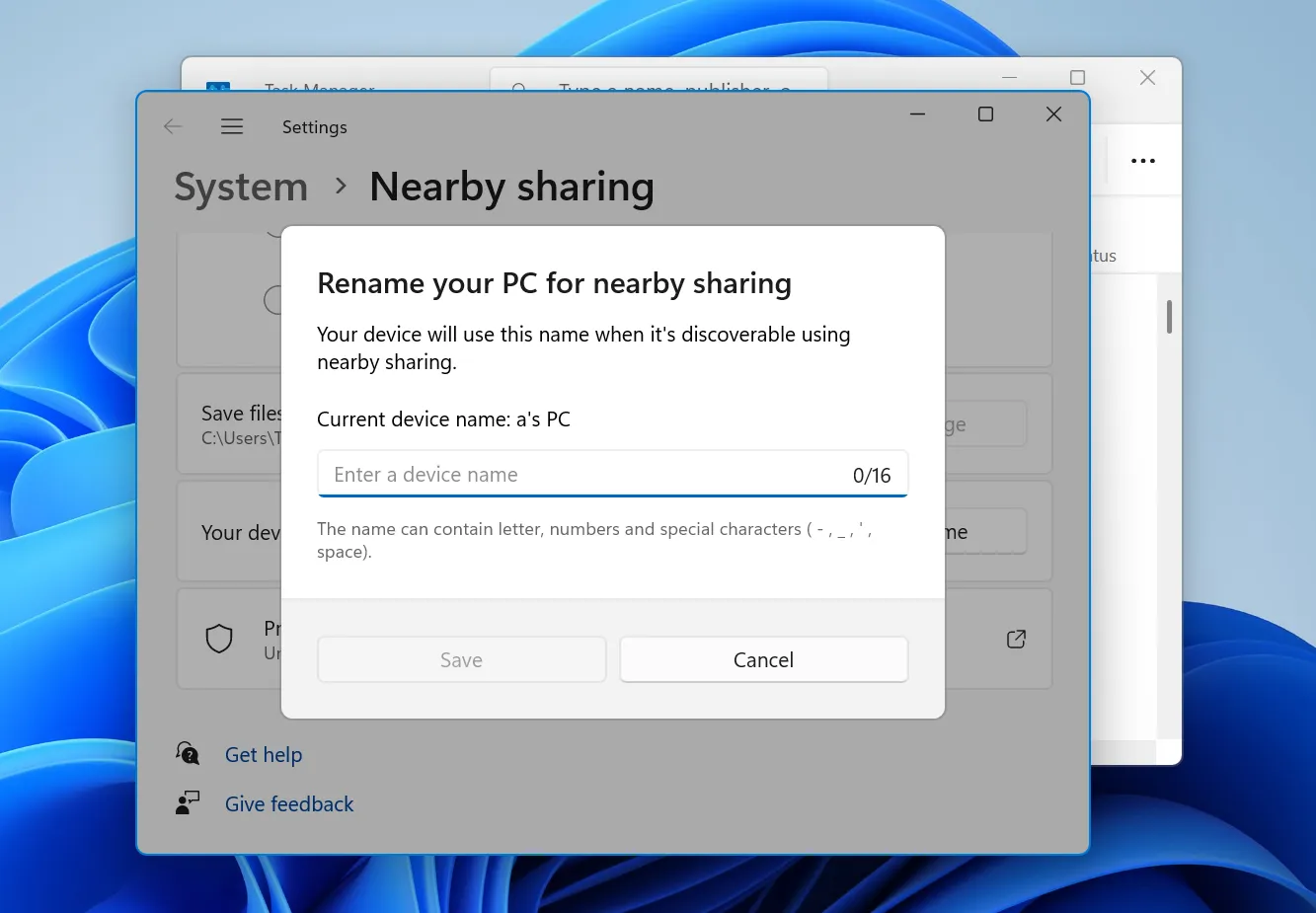
Ao compartilhar um arquivo usando a janela Compartilhamento por proximidade no Explorador de Arquivos, você pode compartilhá-lo diretamente no WhatsApp. Se você não tiver o WhatsApp instalado, um símbolo de download aparecerá dentro do logotipo do WhatsApp. Você também pode esperar melhores velocidades de transferência ao compartilhar um arquivo quando ambos os dispositivos estiverem conectados à mesma rede.
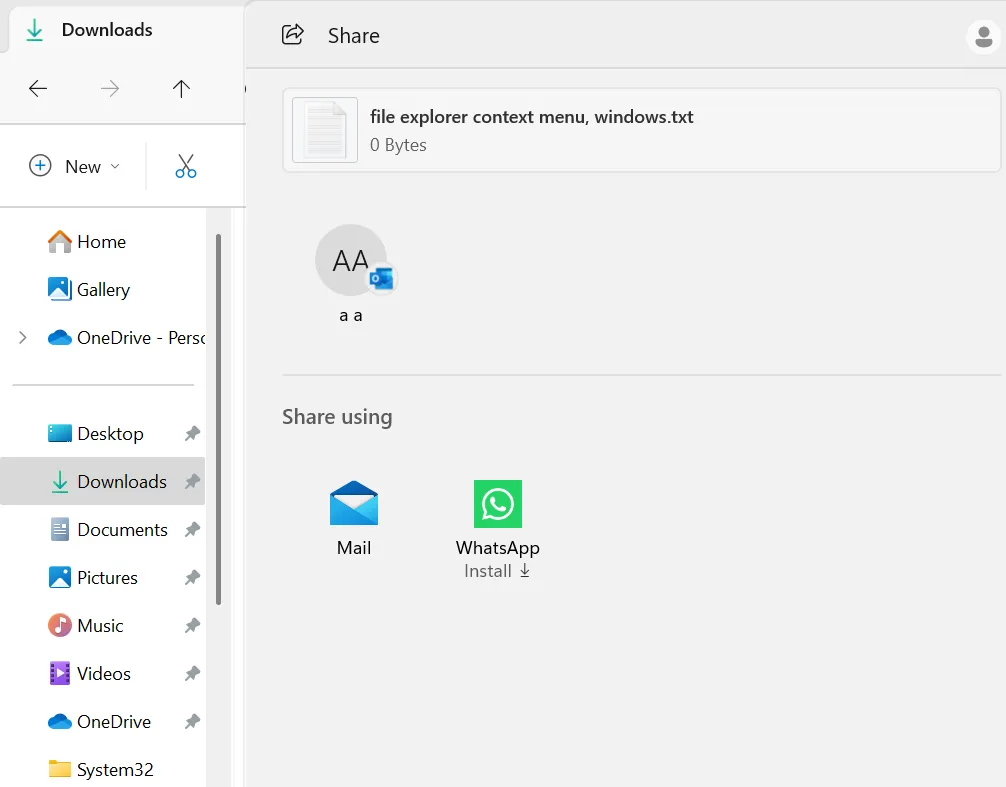
Reparar instalações por meio do Windows Update
Agora você pode reparar a instalação do Windows 11 usando a atualização do Windows . Uma nova opção ‘Corrigir problemas usando o Windows Update’ aparecerá na página de configurações de recuperação. Todos os seus aplicativos, arquivos e configurações instalados permanecerão intactos, portanto, não há problemas em fazer backup de seus dados em um disco externo.
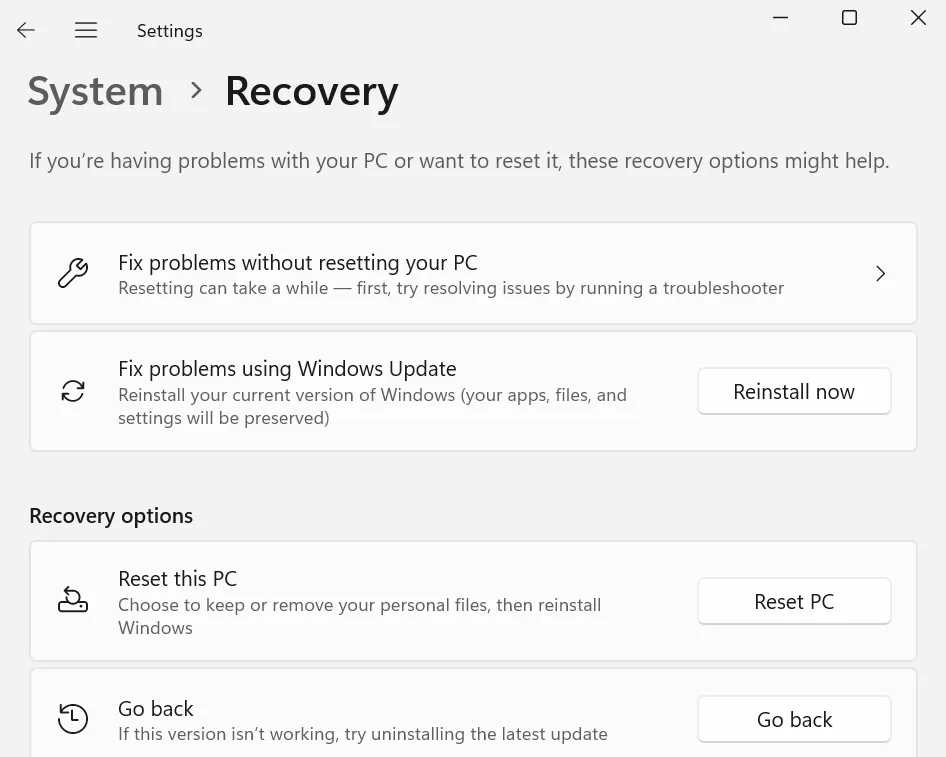
Atualizações de transmissão de tela
A seção de transmissão de tela na Central de Ações agora exibe um link para uma postagem de solução de problemas abaixo dos dispositivos disponíveis. Você pode usá-lo para saber mais sobre os problemas durante a transmissão para um monitor sem fio.
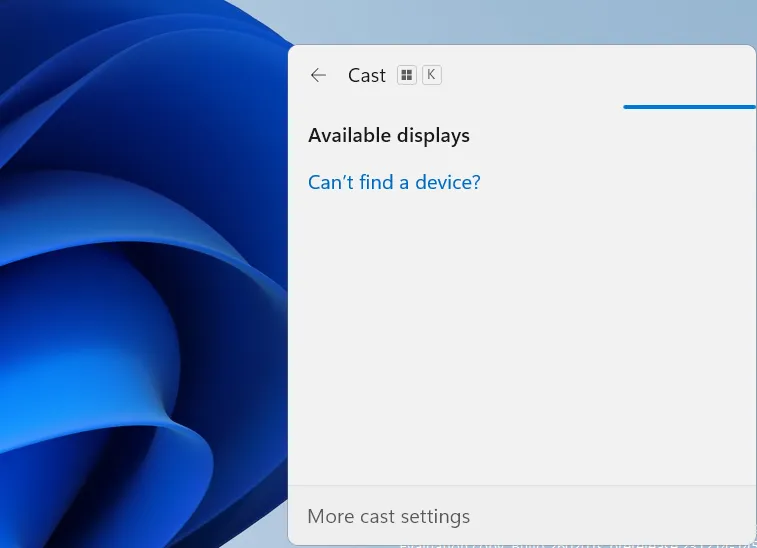
Sugestões de assistência instantânea
Os layouts instantâneos agora oferecem sugestões inteligentes. Isso significa que você tem mais opções sobre como empilhar todas as janelas abertas em diferentes layouts. Os layouts usuais estão em branco, enquanto os sugeridos mostram ícones de aplicativos para ajudá-lo a entender qual aplicativo mudará para uma posição específica.
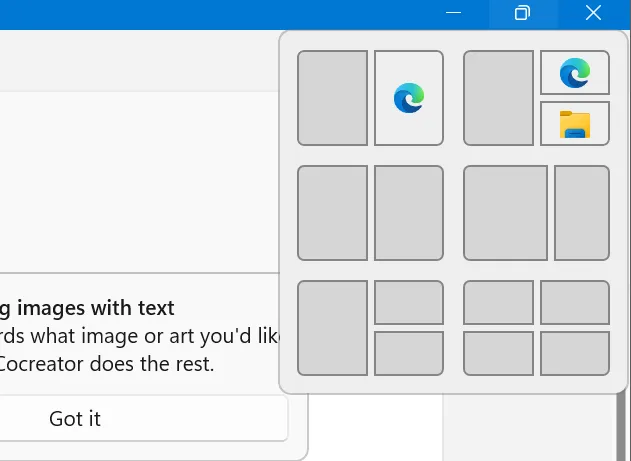
Atualizações de inicialização do Windows 365
Você não pode configurar seu PC com Windows 11 para inicializar diretamente no PC em nuvem com Windows 365. Portanto, você não precisa fazer login na sua conta local e depois conectar-se ao PC na nuvem. Em vez disso, você fará login diretamente no Windows 365 Cloud PC.
Também é possível personalizar a foto do perfil e o nome do PC. As atualizações também incluem um mecanismo à prova de falhas para alertá-lo sobre problemas de rede. Além disso, você pode personalizar as configurações do dispositivo do seu PC local por meio do Cloud PC.
Atualizações do switch do Windows 365
Você pode desconectar-se facilmente do Cloud PC usando a opção Task View na barra de tarefas. Para evitar confusão, você verá banners para ajudá-lo a distinguir entre ‘Cloud PC’ e ‘Local PC’.
O Cloud PC mostrará um status de conexão persistente e um indicador de tempo limite para informá-lo sobre problemas de rede ao estabelecer uma conexão. Se ocorrer um erro, você poderá copiar o ID de correlação de erros e usá-lo para solucionar problemas ou notificar um administrador.
Aviso de descontinuação do Reconhecimento de Fala do Windows
O Reconhecimento de Fala do Windows mostra um aviso de suspensão de uso em Acessibilidade e o aplicativo Voice Access tomará seu lugar. Todas as configurações relacionadas ao reconhecimento de fala do Windows também desaparecerão da página de configurações de fala.
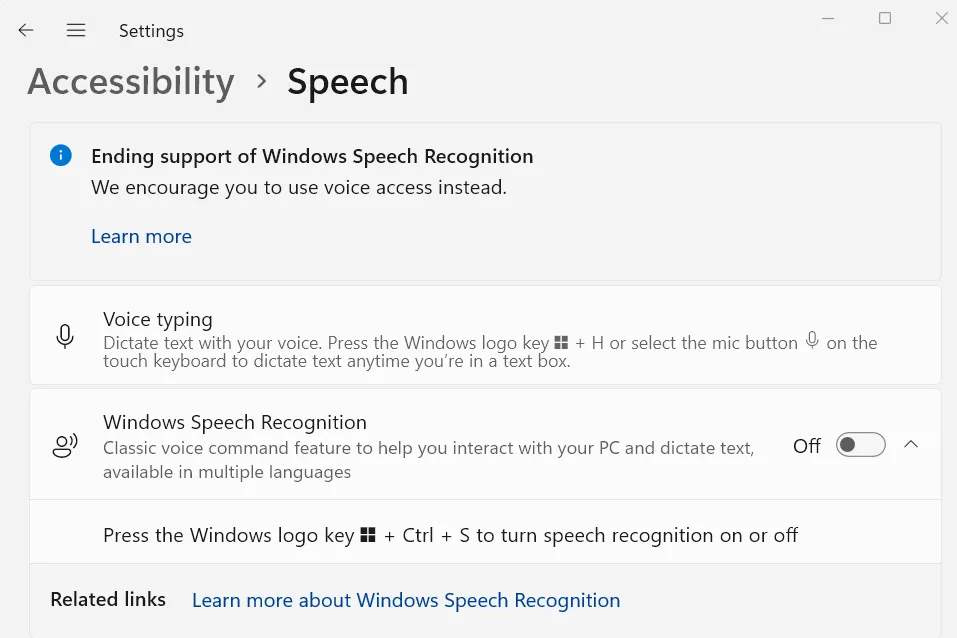
Banner de descontinuação do gravador de etapas
O gravador de etapas está marcado para suspensão de uso e exibe uma notificação em banner dentro do aplicativo quando você o inicia. Você terá que contar com a Ferramenta de Recorte para registrar o erro na tela e enviá-lo como feedback.
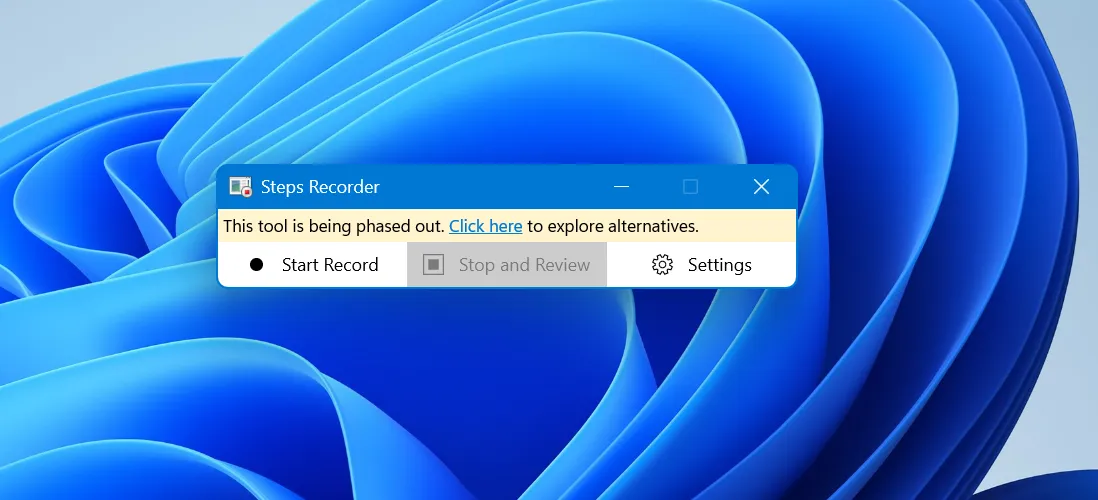
Esta é a lista de melhorias que chegam com a atualização do Momento 5. Certifique-se de verificar as novas atualizações usando o aplicativo Configurações e ative o botão “Obter atualizações assim que estiverem disponíveis” para obter acesso antecipado a novos recursos. Além disso, atualize todos os aplicativos integrados usando a Microsoft Store.



Deixe um comentário